Plugin dashboard Google Analytics WordPressPřichází velmi užitečný, aby umožnil analytický sledovací kód Google a zprávu Google Analytic na správce WordPress Admin Dashboard. Samotný řídicí panel Google Analytics je velmi intuitivní a informativní. Agreguje všechny informace týkající se provozu vašeho webu a návštěvníky na jednom místě. Ale pokaždé, když opustíte řídicí panel WordPress na Dashboard Google Analytics, aby byla analýza provozu trochu hektická. Chcete -li tedy povolit dashboard Goggle Analytics na WordPress, můžete pro WP použít jednoduchý plugin s názvem Google Analytics Dashboard.Odkaz pluginu
Jak nainstalovat a používat dashboard Google Analytics pro plugin WP
Tento plugin WordPress vám poskytuje všechny zprávy Google Analytics a hloubkovou analýzu příspěvků a stránek. Analytická data jsou přicházejí přímo na palubní desce WP Admin a poskytují podrobnosti o výkonu pro každý příspěvek nebo stránku z vašeho webu WordPress. Plugin Dashboard Google Analytics také umožňuje plně přizpůsobit sledovací kód Google Analytics prostřednictvím různých možností a háčků. Tento bezplatný plugin Dashboard Analytics poskytuje vaše všechny relace, organické vyhledávání, zobrazení stránek, míru okamžitého opuštění, umístění, stránky, referenta, analytické zprávy o klíčových slovech, dopravní kanály, sociální sítě, dopravní média, analytické zprávy pro vyhledávače a další informace na jednom místě.
Dashboard Google Analytics pro funkce pluginu WP:
- Zpráva analytiky v reálném čase
- Analytické zprávy.
- Základní a sledování událostí.
- Dashboard Analytics pro WP vám umožňuje snadno sledovat události jako:
- Analytics Google Custom Dimensions
- Analytický řídicí panel pro WP na více stránkách
Nyní kroky k instalaci pluginu Dashboard Free Analytics
- Přejděte na pluginy-> Přidat nové
- HledatAnalytický řídicí panel Google pro WPV oblasti vyhledávání pluginů.
- Jakmile to zobrazí, nainstalujte a aktivují.
- Nyní na levé straně vašeho prostoru WordPress Admin uvidíte možnost s názvem Google Analytics
Viz uvedená níže uvedená instalační snímky krok za krokem
Jak používatPlugin dashboard Google Analytics WordPress
Po úspěšné instalaci pluginu Dashboard Google Analytics WordPress uvidíte více možností. Možnosti jsou obecná nastavení, nastavení backendu, nastavení frontend, sledovací kód, chyby a debug. Nyní se podívejme na to, co a h0w, tyto možnosti nastavení nám mohou pomoci.
1. Obecná nastavení
V rámci obecného nastavení existuje možnost nazvaná Plugin Authorizace. Klikněte na tlačítko Plugin AUTORIZE a nové okno se otevře, kde kliknoutZískejte přístupový kódOdkaz. Tento odkaz ověřuje tento plugin pomocí Google Analytics vašeho účtu a vygeneruje přístupový kód. Jakmile jej dostanete do krabice, vložte jej. Přečtěte si snímky obrazovky.
2. Nastavení backendu
V nastavení backendu tohoto pluginu získáte různé úrovně oprávnění pro různé uživatele, kteří mají přístup k analytickému řídicímu panelu. Toto nastavení umožňuje povolit a deaktivovat funkčnost pohledu, zprávy o příspěvcích a stránkách a hlavním widgetu řídicího panelu. Z této karty lze také nastavit nastavení a umístění v reálném čase.
3. Nastavení frontend
Pokud získáváte opravdu obrovský provoz a chcete, aby na frontendu vašeho webu získali důvěru návštěvníků, můžete tuto možnost povolit.
4. Nastavení sledování kódu
Na této kartě existuje pět různých možností, jak provést přizpůsobení pro analytický panel Google na WordPress.
V možnosti základního nastavení můžete sledovat nebo deaktivovat sledování vašeho webu.
2. Druhou možností je sledování událostí, na této kartě můžeme povolit sledování událostí, jako jsou stahování, Mailto, odchozí odkazy, přidružené odkazy a další.
3. Třetí možností jsou vlastní definice, tato možnost může použít k nastavení různých definic pro Google Analytics pro sledování autorů, publikačního roku, kategorie a další. Lepší porozumění naleznete v tomto článku.
4. Vyloučte sledování
Google Analytics ve výchozím nastavení sleduje každou stránku a příspěvek vašeho webu. Nyní, pokud chcete vyloučit správce nebo některé další uživatele ze sledování, můžete tuto možnost použít. Tato možnost v zásadě přichází velmi šikovně pro skrytí stránek administrátora a přihlášení před sledováním.
5. Pokročilá nastavení
Možnosti předem sledování použité ke sledování rychlosti stránky, ve výchozím nastavení jsou metriky založeny na 1% vzorku vašich dat. Rovněž umožňuje vyloučit události, jako je stahování, Mailto atd., Které jste byli nastaveni v možnosti sledování událostí. AdSense Account and Link Attribution jsou některé další možnosti.
Kromě těchto možností může také sledovat více domén na dashboard Google Analytics pro WP. Tento plugin je plně kompatibilní s instalacemi sítě Multisite, což umožňuje tři režimy nastavení:
- Režim 1: Síť aktivovaná pomocí více účtů Google Analytics
- Režim 2: Síť aktivovaná pomocí jediného účtu Google Analytics
- Režim 3: Síť deaktivovaná pomocí více účtů Google Analytics
Chcete -li sledovat zprávu návštěvníků, získáte widget vytvořený tímto pluginem na správce WordPress Admin Dashboard. Naleznete v obrazovce na obrazovce.
Takto můžete přidat přímou zkratku do přenosových zpráv Google Analytics přímo na přístrojovém panelu WordPress Admin pomocí pluginu WP Plugin Google Analytics.
Video tutoriál pro Dashboard pro Google Analytics pro WordPress
Tento článek můžete také vidět:
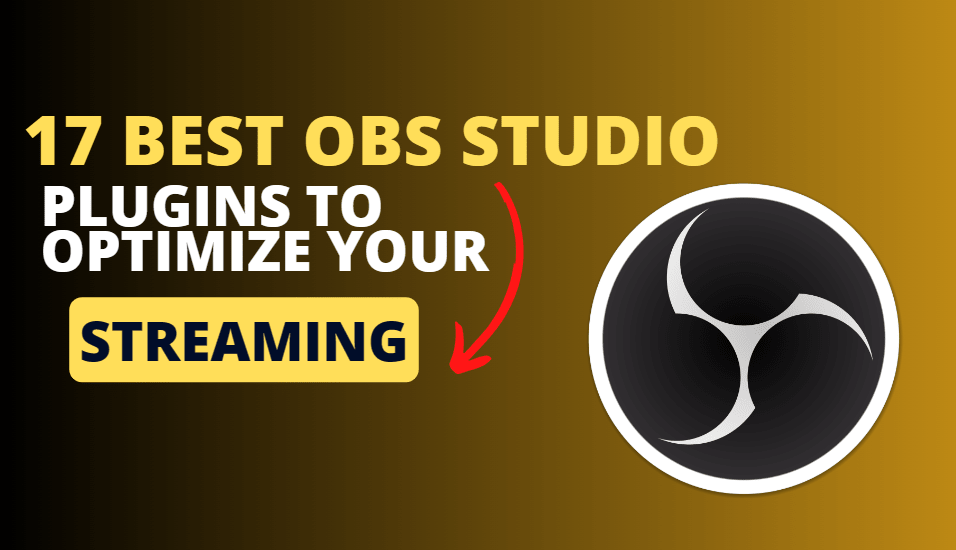
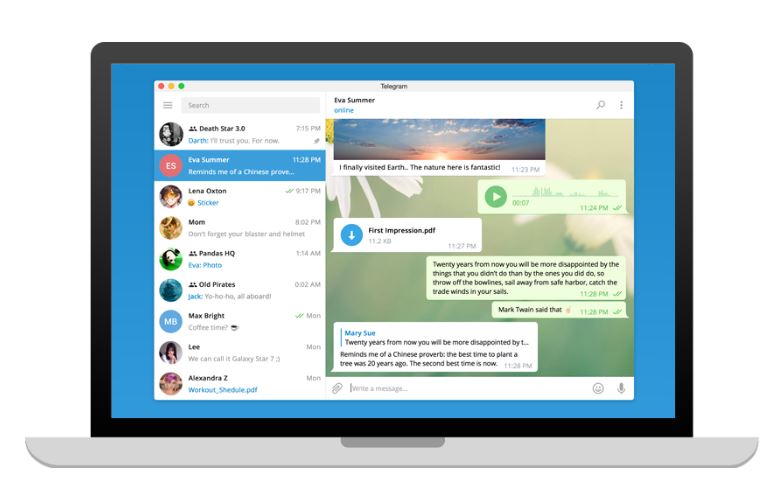
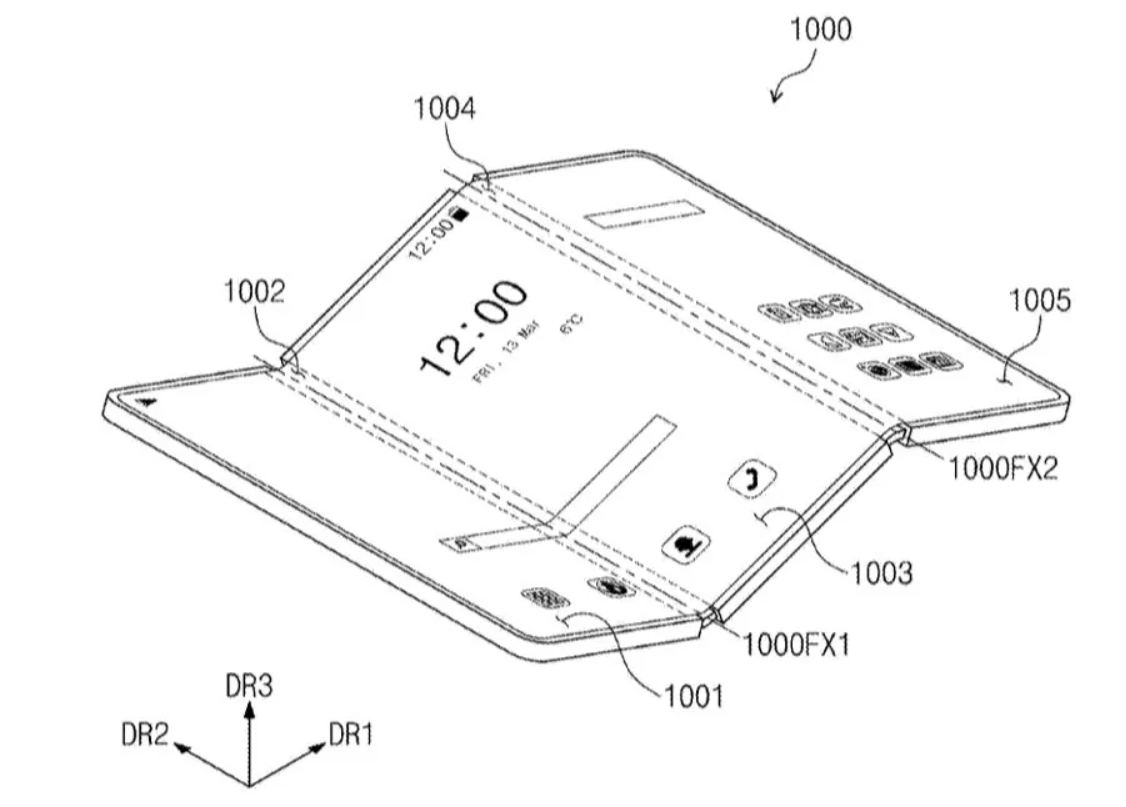
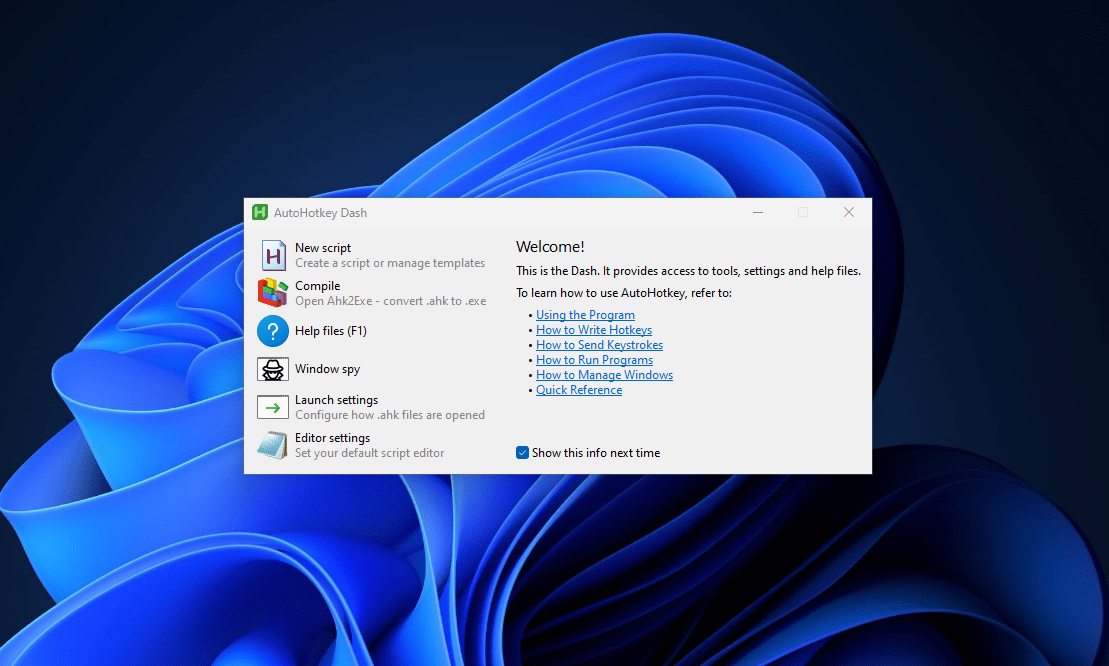

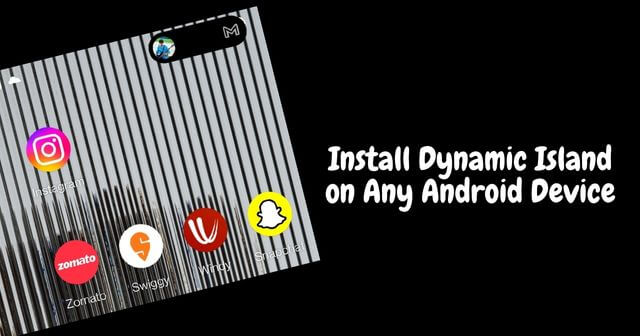



![Instalační program potřebuje prostor pro aktualizaci Windows 11 [Opravit]](https://elsefix.com/tech/tejana/wp-content/uploads/2024/11/Setup-needs-space-to-update.png)

